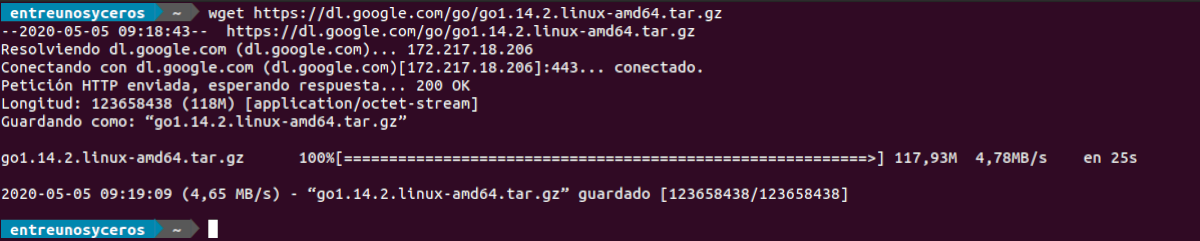次の記事では、どうすればよいかを見ていきます。 Goをインストールします。これはしばしば呼ばれます ゴラン、Ubuntu20.04で。 これは、Googleが作成した最新のオープンソースプログラミング言語であり、信頼性が高く効率的なアプリケーションを作成できます。 これはコンパイル言語です。つまり、 ソフトウェアの実行に使用される実行可能ファイルを作成するには、ソースコードをコンパイルする必要があります。.
次のような多くの人気のあるアプリケーション Kubernetes, デッカー、PrometheusとTerraformはGoで書かれています。 これは ガベージコレクターを備えた、コンパイル済み、並行、命令型、構造化、非オブジェクト指向プログラミング言語.
Goの一般的な機能のいくつか
- XNUMXつのプロジェクトです オープンソース.
- この言語 Cと同様の構文を使用します.
- 使用 静的型付け そして、そのパフォーマンスは、CやC ++のような言語のパフォーマンスに匹敵します。なぜなら、これらのように、 コンパイラはGoコードをマシンコードに変換します.
- この言語 動的言語の多くの機能と機能を備えています Pythonのように。
- システムプログラミング用に設計された言語ですが、 ガベージコレクタおよびその他の高レベル機能を提供します それはそれを非常に強力な言語にします。
- Goバイナリには次の特徴があります。 クロスコンパイル ネイティブに。
- Goは、オブジェクト指向プログラミングパラダイムをサポートしています、ただし、ほとんどの一般的なプログラミング言語とは異なり、型とキーワードの継承はありません。
- これはプログラミング言語です マルチプロセッサシステムを活用するように設計されています.
Ubuntu20.04にGoをインストールします
GoをUbuntu20.04にインストールするには、次の手順に従うだけです。
Gotarballをダウンロードする
この記事の執筆時点では、 最新の安定バージョンは1.14.2です。 tarballをダウンロードする前に、 訪問することをお勧めします 公式ダウンロードページ 行って、新しいバージョンが利用可能かどうかを確認してください.
興味のあるパッケージをダウンロードするには、それを行うことができます Webブラウザからまたはwgetを使用して ターミナル内(Ctrl + Alt + T):
wget https://dl.google.com/go/go1.14.2.linux-amd64.tar.gz
ダウンロード後、 ダウンロードしたファイルをディレクトリに解凍します / usr / local:
sudo tar -xvf go1.14.2.linux-amd64.tar.gz -C /usr/local/
パス変数からフィット
Al Goディレクトリの場所を$ PATH環境変数に追加します、システムはGo実行可能バイナリの場所を認識します。
これは、ファイルに次の行を追加することで実行できます / etc / profile (システム全体のインストールの場合)またはファイルに $ HOME / .profile (現在のユーザーインストールの場合):
export PATH=$PATH:/usr/local/go/bin
私たちが最も興味を持っているファイルに前の行が追加されると、それを保存するだけで残ります 現在のシェルセッションで新しいPATH環境変数をロードします コマンドで:
source ~/.profile
インストールを確認する
我々ができるようになります システムにインストールされているバージョンを確認してください ターミナルでの入力(Ctrl + Alt + T):
go version
ちょっとした例
この言語のインストールをテストするために、 'の古典的なメッセージを出力する簡単なプログラムを作成します。むらむら'。
デフォルトでは ワークスペースの場所を指定するGOPATH変数は、$ HOME / goに設定されます。。 ワークスペースディレクトリを作成するには、ターミナルに書き込む必要があります(Ctrl + Alt + T):
mkdir ~/go
ワークスペース内で、 と呼ばれる新しいディレクトリを作成します SRC とディレクトリ内 こんにちは:
mkdir -p ~/go/src/hola
このディレクトリで、お気に入りのエディタを使用します というファイルを作成します hello.go、および内部に次のコードを貼り付けます。
package main
import "fmt"
func main() {
fmt.Printf("Hola, esto es una prueba de go en Ubuntu 20.04\n")
}
貼り付けたら、ファイルを保存して終了するだけです。 取得するため GoWorkspaceディレクトリ階層の詳細、ユーザーはにアクセスできます ドキュメントページ.
次に、ディレクトリに移動します 〜/ go / src / hello y 次のコマンドを実行して、プログラムをコンパイルします:
cd ~/go/src/hola go build
上記のコマンドは作成します helloと呼ばれる実行可能ファイル。 次のコマンドを入力して、これを実行できます。
./hola
GoをUbuntu20.04システムにダウンロードしてインストールしたので、プロジェクトの開発を開始できます。 ために この言語の詳細については、ユーザーは 公式ドキュメント.